Håndbok for Trykk-for-å-teste
|
|
|
- Karoline Didriksen
- 6 år siden
- Visninger:
Transkript
1 Håndbok for Trykk-for-å-teste Denne guideboken gjelder for TI-Nspire -programvareversjon 4.4. For å få den nyeste versjonen av dokumentasjonen, gå til education.ti.com/guides.
2 Viktig Informasjon Dersom ikke annet er uttrykkelig nevnt i Lisensen som finnes vedlagt programmet, gir ikke Texas Instruments noen garanti, verken uttrykt eller underforstått, herunder, men ikke begrenset til noen impliserte garantier for salgbarhet og egnethet for et bestemt formål, med hensyn til noen som helst programmer eller bokmaterialer som kun er tilgjengelig på et som det er -grunnlag. Ikke i noen tilfeller kan Texas Instruments bli holdt ansvarlig overfor noen for spesielle, indirekte, tilfeldige eller følgeskader i forbindelse med eller som et resultat av anskaffelsen eller bruken av disse materialene. Texas Instruments eneste og eksklusive ansvar, uten hensyn til aksjonsformen, kan ikke overstige den summen som er blitt fremsatt i lisensen for programmet. I tillegg kan ikke Texas Instruments bli holdt ansvarlig for noen krav av noe slag mot bruken av disse materialene av en annen part Texas Instruments Incorporated 2
3 Innhold Viktig Informasjon 2 Bruke Trykk-for-å-teste 5 Åpne Trykk-for-å-teste Modus 5 Åpne Trykk-for-å-teste Hjelp 8 Slette data i Trykk-for-å-teste-modus 8 Gjennomgå restriksjoner med Trykk-for-å-teste modus-restriksjoner 9 Bruke grafregneren i Trykk-for-å-teste-modus 10 Arbeide med dokumenter i Trykk-for-å-teste-modus 12 Overføre Trykk-for-å-teste-restriksjoner 13 Avslutte Trykk-for-å-teste Modus 15 Avbryte Trykk-for-å-teste på flere grafregnere 17 Forstå Trykk-for-å-teste-restriksjoner 19 Trykk-for-å-teste for TI-84 Plus-modus 22 Kundestøtte og service fra Texas Instruments 27 Service og garantiinformasjoner 27 Stikkordregister 29 3
4 4
5 Bruke Trykk-for-å-teste Retningslinjene for mange internasjonale, nasjonale og statlige vurderingssituasjoner tillater eller krever at elevene skal bruke TI-Nspire -grafregnere når de avlegger en eksamen. Med Trykk-for-å-teste kan du raskt forberede elevenes grafregnere for eksamener, der bruk av applikasjoner, programmer og andre filer, er begrenset. Når en grafregner er i Trykk-for-å-teste-modus, får ikke elevene tilgang til mapper, dokumenter og Kladdeark-data som allerede eksisterer på grafregneren. Elever som bruker TI-Nspire CX-C grafregnere kan ikke bruke en kinesisk-engelsk ordbok. Trykk-for-å-teste deaktiverer dokumenter og noen av funksjonene i grafregnerens applikasjoner. Etter eksamen (eller prøven) kan disse dokumentene og funksjonene enkelt gjenopprettes for bruk i klasserommet. Funksjonen Trykk-for-å-teste finnes på følgende TI-Nspire grafregnere: TI-Nspire og TI-Nspire CAS grafregnere med OS versjon 1.3 eller nyere. TI-Nspire CX og TI-Nspire CX CAS grafregenere med OS versjon 3.0 eller nyere. TI-Nspire CX-C og TI-Nspire CX-C CAS grafregnere med OS versjon 3.1 eller nyere. TI-Nspire CM-C og TI-Nspire CM-C CAS grafregnere med OS versjon 3.1 eller nyere. Trykk-for-å-teste er også tilgjengelig i TI-84 Plus-modus ved bruk av en TI-Nspire grafregner som lar deg veksle mellom TI-Nspire -tastaturet og et TI-84 Plus-tastatur. Se Trykk-for-å-teste for TI-84 Plus-modus. Merk: Noen av statene i USA tillater kun bruk av TI-Nspire i TI-84-modus. For å se om TI-Nspire -teknologi tillates i din stat (ditt land), gå til nettstedet med informasjon om stat/provins på: education.ti.com/go/testprep Åpne Trykk-for-å-teste Modus 1. Påse at grafregneren er slått av. 2. På en pekeplate, trykk og hold nede tastene d c. På en klikkplate: Trykk og hold nede tastene d c w. Ikke slipp opp tastene før Trykk-for-å-teste-skjermbildet vises. Bruke Trykk-for-å-teste 5
6 Velg en vinkelinnstilling 1. Trykk på e etter behov for å markere menyen Vinkelinnstilling. 2. Trykk på for å vise listen over vinkelenheter. Tilgjengelige enheter er: grader, radianer og gradianer. 3. Trykk på eller for å markere vinkelenheten du vil bruke, og trykk på for å velge den. Velge eller slette restriksjoner Som standardinnstilling er alle restriksjoner valgt. Du kan angi hver restriksjon individuelt, eller du kan velge eller slette alle restriksjoner ved å trykk på / A. Valg av en restriksjon deaktiverer eller begrenser spesifikke funksjoner under Trykkfor-å-teste-økten. Ved å slette en restriksjon kan alle dens tilknyttede funksjoner brukes under økten. Merk: For en detaljert liste over restriksjoner, se Forstå Trykk-for-å-teste-restriksjoner 1. Trykk på e eller trykk på for å bevege deg gjennom listen over restriksjoner. For hurtigtilgang til siste post på listen, trykk. Fortsett for å trykke for å flytte deg opp gjennom restriksjonslisten. 2. Når en restriksjon er merket, trykk på x for å fjerne eller velge den. Gå til Trykk-for-å-teste-modus Merk: Du kan ikke endre restriksjonene etter å ha gått til Trykk-for-å-teste-modus. Du må avslutte Trykk-for-å-teste og deretter åpne modusen med nye innstillinger. For å 6 Bruke Trykk-for-å-teste
7 avslutte nå uten å gå til Trykk-for-å-teste-modus, trykk på d, eller trykk på e for å velge Avbryt og deretter. 1. For å gå til Trykk-for-å-teste og bruke gjeldende innstillinger, trykk på e for å velge Gå til Trykk-for-å-teste og trykk deretter på. Grafregneren lagrer innstillingene og starter på nytt. Når grafregneren har startet på nytt, vises følgende dialog for å bekrefte at grafregneren er i Trykk-for-å-testemodus. Merk: Skjermbildet på grafregneren kan være annerledes, avhengig av om du har endret innstillingene. Du kan ikke endre innstillinger etter at grafregneren har startet på nytt. 2. Trykk x eller for å velge OK. Start-skjermbildet åpnes. Et låseikonet på tittellinjen angir at den håndholdte enheten er i Trykk-for-å-teste-modus. - Allerede eksisterende data i Kladdeark slettes midlertidig. Bruke Trykk-for-å-teste 7
8 - Forhåndseksisterende dokumenter og mapper i Mine dokumenter-mappen slettes midlertidig. Merk: Forhåndseksisterende dokumenter, mapper og kladdebokdata vil bli gjenopprettet når du går ut av Trykk-for-å-teste-modus. - En "Trykk-for-å-teste"-mappe opprettes i Mine dokumenter-mappen. - Dersom en CAS funksjon er aktivert på den håndholdte enheten, vises «CAS» identifikatoren i Startskjerm-vinduet. - Hvis det er installert en kinesisk-engelsk ordliste, deaktiveres denne midlertidig på TI-Nspire CX-C grafregnere. Åpne Trykk-for-å-teste Hjelp Bruk en av følgende metoder for å få hjelp til bruk av Trykk-for-å-teste: Fra Trykk-for-å-teste-vinduet, klikk på Hjelp-knappen i nedre, venstre hjørne. Fra et åpent dokument på en styreplate: Trykk på ~, og velg Trykk-for-åteste > Hjelp. Fra et åpent dokument på en klikkplate. Trykk på / c, og velg Trykk-for-å-teste > Hjelp. Hjelp-vinduet åpnes. Slette data i Trykk-for-å-teste-modus Du kan slette dokumenter, kalkulator-data og biblioteker som er lagt til i en Trykk-forå-teste-økt uten å gå ut av Trykk-for-å-teste-modus. Sletting av data endrer ikke begrensningene for Trykk-for-å-teste. Du kan dermed bruke denne metoden til å starte en ny test som krever de samme begrensningene. Merk: For å endre begrensninger må du avslutte Trykk-for-å-teste og deretter angi Trykk-for-å-teste-modus med nye innstillinger. Slette Trykk-for-å-teste-data uten å endre begrensninger: 8 Bruke Trykk-for-å-teste
9 1. Påse at grafregneren er slått av. 2. På en styreplate, slå på kalkulatoren ved å trykke og holde nede tastene d c. På en klikkplate: Trykk og hold nede tastene d c w. Trykk-for-å-teste-vinduet vises med alternativet Tilbakestill. 3. Velg Tilbakestill Trykk-for-å-teste for å slette dataene. - eller - Velg OK for å lukke vinduet uten å slette dataene. Merknad for TI-Nspire -grafregnere med eksternt tastatur: Sletting av Trykk-for-åteste-data under bruk av TI-Nspire -tastaturet påvirker ikke data som er opprettet med TI-84 Plus-tastaturet. TI-84 Plus-dataene forblir intakte, selv om du ikke får tilgang til dem mens TI-Nspire -tastaturet er tilkoblet. Gjennomgå restriksjoner med Trykk-for-å-teste modus-restriksjoner Du kan gjennomgå gjeldende vinkelinnstilling og restriksjoner på en grafregner i Trykkfor-å-teste-modus. Du kan ikke endre restriksjonene i testøkten. Du må avslutte Trykkfor-å-teste-modus og gå inn på nytt med nye restriksjoner. Gjennomgå gjeldende restriksjoner: 1. Slå av grafregneren, og slå den på igjen. En dialogboks åpnes, og de valgte Trykk-for-å-teste-restriksjonene vises. Bruke Trykk-for-å-teste 9
10 2. Trykk på eller for å bla gjennom restriksjonene. Gjeldende restriksjoner vises med et avkryssingsmerke. Bruke grafregneren i Trykk-for-å-teste-modus Når den håndholdte enheten er i Trykk-for-å-teste-modus, vil LED-indikatoren øverst på grafregneren blinke (på TI-Nspire CX og berøringsflater). LED-indikatoren lar deg raskt se om grafregneren er i Trykk-for-å-teste-modus, selv om grafregneren er avslått. Hvis LED-indikatoren blinker grønt-grønt, er alle restriksjonene valgt. Hvis LED-indikatoren blinker gult-gult, har en eller flere restriksjoner blitt fjernet. Merk: Eldre TI-Nspire CAS-grafregnere har ikke en LED-indikator øverst på grafregneren. LED-indikatoren på TI-Nspire CM-C grafregnere viser kun batteristatusen. Den blinker ikke når grafregneren er i Trykk-for-å-teste-modus. Systeminnstillinger Systeminnstillingene som er gjeldende før du går til Trykk-for-å-teste-modus videreføres ikke til Trykk-for-å-teste-økten. Når du først går til Trykk-for-å-teste-modus, blir systeminnstillingene tilbakestilt til standardinnstillingene. Du kan endre innstillingene når du er i Trykk-for-å-teste-modus. Når du avslutter Trykk-for-å-testemodusen, gjenopprettes alle systeminnstillingene til de innstillingene som var gjeldende før du åpnet Trykk-for-å-teste-modusen. Frigjøre minne for Trykk-for-å-teste-modus Hvis grafregneren ikke har tilstrekkelig minne for Trykk-for-å-teste-modus, vises en melding med informasjon om at du bør fjerne noen dokumenter. 10 Bruke Trykk-for-å-teste
11 Alternativene inkluderer: Sikkerhetskopiering av dokumenter til en datamaskin eller annen grafregner og deretter slette dem fra grafregneren du bruker. Du kan gjenopprette dokumentene etter at du har avsluttet Trykk-for-å-teste-modusen. Slette unødvendige dokumenter fra grafregneren. For detaljert informasjon om hvordan du frigjør minne, se "Minne og filbehandling" i Komme i gang-guiden. Slå den håndholdte enheten av og på i Trykk-for-å-teste-modus Hvis du slår den håndholdte enheten av, eller den går over i Automatic Power Down (APD ) mens den er i Trykk-for-å-teste-modus, blir den værende i testmodus når den blir slått på igjen. En melding minner deg på at den håndholdte enheten din er i Trykkfor-å-teste-modus, og de valgte restriksjonene vises. Merk: Hvis en dialogboks er åpen når den håndholdte enheten slår seg av, mens den er i Trykk-for-å-teste-modus, vises den dialogboksen når du slår den håndholdte enheten på igjen. automatisk lagring Hvis grafregneren startes på nytt mens den er i Trykk-for-å-teste-modus, blir den værende i testmodusen og går tilbake til det siste aktive dokumentet. Administrere batterispenning Hvis du bruker en TI-Nspire eller TI-Nspire CAS-grafregner, kan du ta ut og skifte batteriene mens du er i Trykk-for-å-teste-modus. Mens du skifter batterier, blir grafregneren værende i testmodusen. Når du slår grafregneren på igjen, vises varseldialogboksen. Før du går til Trykk-for-å-teste-modus, eller før du starter en eksamen, bør du påse at det oppladbare batteriet er fulladet på alle grafregnere som bruker et oppladbart batteri. Bruke Trykk-for-å-teste 11
12 Arbeide med dokumenter i Trykk-for-å-teste-modus Når grafregneren er i Trykk-for-å-teste-modus, blir alle mappene og dokumentene som var på grafregneren før du åpnet Trykk-for-å-teste-modusen, deaktivert. Når du er i Trykk-for-å-teste modus, ser du bare Trykk-for-å-teste mappen oppført i Mine dokumenter Læreren kan sende ut og samle inn dokumenter mens grafregnerne er i Trykk-for-åteste-modus. Hvis du derimot vil samle inn et dokument som elevene har opprettet eller redigert i Trykk-for-å-teste-modus, må du samle inn dokumentet før Trykk-for-åteste-modus avsluttes. Få tilgang til Trykk-for-å-teste-mappen 1. Trykk på c for å åpne startskjermbildet. På en klikkplate: Trykk på c. 2. Velg Mine dokumenter for å åpne filadministratoren. Du kan opprette, lagre eller slette mapper og dokumenter inne i en Trykk-for-å-testemappe. Opprette et nytt dokument 1. Trykk på c for å åpne startskjermbildet. På en klikkplate: Trykk på c. 2. Velg Nytt dokument eller / N for å åpne et nytt dokument. 3. Bruk og for å markere applikasjonen du vil legge til på siden, og trykk på. Et låse ikon på tittellinjen angir at den håndholdte enheten er i Trykk-for-å-testemodus. 12 Bruke Trykk-for-å-teste
13 Overføre Trykk-for-å-teste-restriksjoner Bruk funksjonen Overfør Trykk-for-å-teste for rask overføring av et sett med Trykk-forå-teste-restriksjoner til flere elevgrafregnere uten bruk av datamaskin. Krav Hvis du sender Trykk-for-å-teste-innstillinger til en grafregner som allerede er i Trykk-for-å-teste-modus, blir restriksjonsinnstillingene på den mottakende grafregneren overskrevet og alle data som ble opprettet under denne Trykk-for-åteste-økten går tapt. Operativsystemet på den sendende grafregneren må være likt eller nyere enn OS på den mottakende TI-Nspire grafregneren. Overføringen mislykkes hvis den mottakende grafregneren ikke har nok minne. Overføre innstillingene 1. Gå til Trykk-for-å-teste-modus på den "sendende" grafregneren. Påse at du velger det spesifikke settet med restriksjoner som kreves for eksamen. 2. Koble den sendende grafregneren til en "mottakende" grafregner via en mini-tilmini USB-kabel. Bruke Trykk-for-å-teste 13
14 3. Kontroller at begge grafregnerne er slått på og at Trykk-for-å-teste-vinduet vises på den sendende grafregneren. Hvis nødvendig, slå av og på grafregneren. 4. Velg Overfør trykk-for-å-teste. 14 Bruke Trykk-for-å-teste
15 Vinkelinnstillingen og restriksjoner for Trykk-for-å-teste blir kopiert til mottakende grafregner. Når overføringen er ferdig, starter den mottakende grafregneren på nytt i Trykkfor-å-teste-modus. Den sendende grafregneren viser en bekreftelsesmelding. Merk: Begge grafregnere kan nå brukes som sendende grafregnere. 5. Koble til den neste mottakende grafregneren, og gjenta fra trinn 3 til alle grafregnere er konfigurerte. Avslutte Trykk-for-å-teste Modus Når du avslutter Trykk-for-å-teste-modus på en grafregner: Alle dokumentene som ble opprettet under Trykk-for-å-teste-økten, slettes. Hvis du går inn i trykk-for-å-teste-modus igjen, er trykk-for-å-teste-mappen tom. Alle filene og systeminnstillingene gjenopprettes til slik de var før du gikk til Trykkfor-å-teste-modus. Hvis et dokument var åpent før du åpnet Trykk-for-å-teste-modusen, gjenopprettes dette dokumentet i den samme visningen (Mine dokumenter, Sidesortering eller sidevisning) som før. Hvis dokumentet inneholdt ulagrede endringer, forblir endringene ulagret. Hvis ingen dokumenter var åpne, viser grafregneren mappen Mine dokumenter. Bruke en annen grafregner til å avslutte Trykk-for-å-teste-modus Du kan avslutte Trykk-for-å-teste-modus på grafregneren ved å koble den til en annen grafregner og bruke menykommandoen Avslutt Trykk-for-å-teste. De to grafregnerne kan blandes. Du kan for eksempel koble en TI-Nspire CX grafregner til en TI-Nspire Bruke Trykk-for-å-teste 15
16 grafregner, eller koble en TI-Nspire CAS grafregner til en grafregner som ikke har CAS. Viktig: Hvis den andre grafregneren er i Trykk-for-å-teste-modus, vil den også avslutte Trykk-for-å-teste. 1. Koble grafregneren til den andre grafregneren ved å bruke enhet-til-enhettilkoblingskabelen. 2. Påse at begge grafregnere er slått på. 3. Trykk på c på grafregneren for å vise startskjermen. På en klikkplate: Trykk på c. 4. Velg Mine dokumenter, og trykk på ~ for å vise menyen Dokumenter. På en klikkplate: Velg Mine dokumenter, og trykk på / c. 5. Velg Trykk-for-å-teste > Avslutt Trykk-for-å-teste i menyen Dokumenter. Dette menyelementet er kun aktivt i Trykk-for-å-teste-modus. Grafregneren avslutter Trykk-for-å-teste-modus og starter på nytt i normal modus. Hvis den andre grafregneren er i Trykk-for-å-teste-modus, vil den også avslutte Trykk-for-å-teste-modus og starte på nytt. Hvis grafregneren ikke er korrekt tilkoblet, vises følgende melding: 16 Bruke Trykk-for-å-teste
17 Grafregneren avslutter ikke Trykk-for-å-teste-modusen før den er startet på nytt. Hvis du kobler fra kabelen før omstarten begynner, forblir grafregneren i Trykk-for-å-teste-modus. Merk: Du kan også avslutte Trykk-for-å-teste-modus ved å motta en OS-oppgradering (fra en annen grafregner eller via datamaskinprogramvare). Grafregneren avslutter ikke Trykk-for-å-teste-modusen hvis du mottar samme OS-versjon. Avbryte Trykk-for-å-teste på flere grafregnere Lærere som kjører TI-Nspire Navigator Teacher Software kan eksternt avbryte modusen Trykk-for-å-teste på flere grafregnere. Grafregnerne må være slått på og koblet til lærerens datamaskin på en av følgende måter: TI-Nspire -dokkingstasjon eller TI-Nspire CX-dokkingstasjon TI-Nspire Navigator -enhet TI-Nspire CX trådløs nettverksadapter En direkte tilkobling gjennom en standard USB-kabel Merk: TI-Nspire CX Navigator Teacher Software v4.4 kan kun avbryte Trykk-for-åpresse-modusen på CX-grafregnere. For å avbryte Trykk-for-å-presse på både CXgrafregnere og tidligere grafregnere, må du bruke TI-Nspire Navigator Teacher Software v3.9. Avbryte ved bruk av overføringsverktøyet 1. Opprett en tom.tns-fil med navnet «Avslutt testmodus.tns» og lagre den i standardmappen for TI-Nspire. Merk: Filnavnet skiller mellom store og små bokstaver og må bli gitt navn som beskrevet. 2. I innholdsarbeidsområdet, velg Verktøy > Overføringsverktøy. Overføringsverktøyet åpnes. 3. Klikk på Legg til i overføringsliste. 4. Naviger til mappen med filen "Avslutt testmodus.tns", og velg den for å legge den til på overføringslisten. 5. I overføringsverktøyet, velg filen Avslutt testmodus.tns Feltet Rediger destinasjonsmappe blir aktivt når du velger filnavnet. Bruke Trykk-for-å-teste 17
18 6. Skriv Trykk-for-å-teste i feltet Rediger målmappe, og klikk på Endre. Merk: Du må skrive inn mappenavnet manuelt. Du kan ikke velge den ved å navigere til grafregnerens trykk-for-å-teste-mappe. 7. Klikk på Start overføring. Filen "Avslutt testmodus.tns" sendes til tilkoblede grafregnere og Trykk-for-å-teste avbrytes. Grafregnerne starter igjen, og operativsystemet lastes inn. For å avbryte trykk-for-å-teste-modus på flere grafregnere, koble fra de omstartede grafregnerne og koble til de andre. Overføringsprosessen fortsetter til du stopper overføringen. 8. For å stanse overføringen, klikk på Stopp overføring. 9. Klikk på Lukk når alle overføringer er fullført. Avbryte ved bruk av Send til klasse Når en klasseøkt pågår og elever er pålogget, kan du avbryte trykk-for-å-teste ved å sende filen "Avslutt testmodus.tns" til klassen. Elever som ikke er innlogget vil motta filen når de logger inn. 1. Opprett en tom.tns-fil med navnet «Avslutt testmodus.tns» og lagre den i standardmappen for TI-Nspire. Merk: Filnavnet skiller mellom store og små bokstaver og må bli gitt navn som beskrevet. 2. Klikk på Verktøy > Send til klasse. Dialogboksen Velg de(n) filen(e) som du vil sende åpnes. 18 Bruke Trykk-for-å-teste
19 3. Påse at fanen Filer er åpen. 4. Naviger til mappen med filen "Avslutt testmodus.tns", og velg den. 5. Klikk på Neste. Dialogboksen for å velge elev(er) åpnes. 6. Hvis du skal sende filen til hele klassen, klikk på Klasse. For å sende filen kun til klassemedlemmer som er pålogget, merk av i feltet Kun påloggede. Merk: For å sende filen til en enkelt elev, klikk på Elever og deretter på eleven. 7. Tast Trykk-for-å-teste i feltet Send til grafregnermappe. 8. Klikk på Fullfør. Filen "Avslutt testmodus.tns" sendes til påloggede elever, og tilkoblede grafregnere avslutter Trykk-for-å-teste-modusen. Grafregnerne startes igjen og operativsystemet lastes inn. Forstå Trykk-for-å-teste-restriksjoner Som standardinnstilling velges alle restriksjoner når du åpner Trykk-for-å-teste-modus, og de tilknyttede funksjonene deaktiveres på applikasjonsmenyene. Valg av en restriksjon deaktiverer eller begrenser de tilknyttede funksjonene under Trykk-for-å-teste-økten. Ved å slette en restriksjon kan alle dens tilknyttede funksjoner brukes under økten. Bruke Trykk-for-å-teste 19
20 Begrense geometriske funksjoner Når du velger å begrense geometriske funksjoner, deaktiveres alle elementene på menyene Måling, Konstruksjon og Transformasjon. Begrense graf-funksjoner På menyen Grafer deaktiveres følgende elementer: Handlinger > Koordinater og ligninger Geometri > Måling, Konstruksjon og Transformasjon. Deaktivere Funksjon og Kjeglesnittgrep og Flytt Du kan ikke flytte noen funksjoner eller kjeglesnitt i Grafer, Geometri eller Kladdeark. Hvis du for eksempel graftegner y=x 3, kan du velge funksjonen, men du kan ikke flytte eller manipulere den ved å dra. Du har ikke tilgang til attributtet som skifter til visningsformen for en kjeglesnittligning mellom Standard og Utvidet. Når du deaktiverer griping og flytting av funksjoner og kjeglesnitt, gjelder ikke dette for linjer og funksjoner i Data og statistikk. Deaktivering av funksjonen griping og flytting, vil ikke begrense skyvelinjer i grafog geometriapplikasjoner. Du kan fremdeles gripe koordinatplanet og flytte det rundt. Deaktivere vektorfunksjoner Når vektorfunksjonene er deaktivert, kan ikke elevene beregne følgende funksjoner: Enhetsvektor [enhetv(] Kryssprodukt [kryssp(] Prikkprodukt [prikkp(] Egenvektor [eigvc(] Egenverdi [eigvl(] Deaktivere funksjonen "isprime" Funksjonen isprime( bestemmer om et tall er et primtall (et heltall høyere enn to som kun er delelig med seg selv og én). Hvis denne funksjonen deaktiveres, kan ikke elevene velge kommandoen isprime( i katalogen eller ved å velge Test > IsPrime i matematiske operatorer. Hvis en elev åpner funksjonen isprime( manuelt, vises en feilmelding når 20 Bruke Trykk-for-å-teste
21 uttrykket sendes. Deaktivere differensialligning Funksjonalitet Graftypen differensialligning er deaktivert i Grafer og geometri-applikasjonene. Brukeren kan ikke skrive inn og graftegne en differensialligning manuelt. Relaterte matematiske funksjoner rk23(, euler(, og desolve( er også deaktiverte. Deaktivere graftegning av ulikheter Når graftegning av ulikheter er deaktivert, kan ikke elevene tegne grafen til ulikheter med <, >, og eller gripe og dra ulikheter til en graf i Graf-, Geometri- og Kladdearkapplikasjonene. Deaktivere 3D-graftegning Elevene kan ikke bruke 3D-grafvisning når denne funksjonen er deaktivert. Deaktivere implisitte grafer, kjeglesnittsjablonger, kjeglesnittanalyser og geometriske kjeglesnitt Når funksjonen er deaktivert, kan ikke elevene tegne grafen til ligninger som x = ay + c eller ax + by = c. Kjeglesnittsjablonger er ikke tilgjengelig, og elevene kan ikke analysere kjeglesnitt eller tegne det geometriske kjeglesnittet til en ellipse, parabel, hyperbel eller kjeglesnitt definert av fem punkter. Deaktivere trigonometriske funksjoner Hvis trigonometriske funksjoner deaktiveres, kan ikke elevene bruke følgende funksjoner i beregninger eller graftegning. csc sec cot csc -1, arccsc sec -1, arcsec cot -1, arccot csch sech coth csch -1, arccsch sech -1, arcsech coth -1, arccoth Forsøk på å evaluere en av disse funksjonene fører til en feilmelding. Elevene kan ikke velge funksjonene csc, sec, cot, csc-1, sec-1 eller cot-1 ved å trykke på µ på grafregneren. Elevene kan ikke velge de deaktiverte funksjonene fra katalogen. Bruke Trykk-for-å-teste 21
22 Deaktivere log b x-sjablongen Elevene kan ikke bruke kommandoene og sjablongene log b x (konverter til logbase) og log(a, b), inkludert log b x-sjablonger. Når elevene trykker på Ö på grafregneren, aksepteres bare beregninger i log10- format. Hvis en elev manuelt legger inn log(a,b) eller >logbase( i et uttrykk, vil forsøk på å evaluere uttrykket føre til en feilmelding. Eleven kan legge inn log(a), log(a,10) og log(a,10.). Deaktiverer summeringsfunksjoner og sjablonger Elevene hindres fra å bruke summeringsfunksjoner og sjablonger. Funksjonene ( og sumseq( deaktiveres. Deaktivere Finn røtter i polynom Funksjonene polyroots(, cpolyroots(, solve(, simult(, zeros(, og czeros( deaktiveres. Forsøk på å evaluere en av disse funksjonene fører til en feilmelding. Merk: Når polynomverktøy er deaktivert, kan ikke elevene bruke Finn røtter i polynom, Reelle røtter i polynom og Komplekse røtter i polynom. Deaktivere Løs simultane ligninger Funksjonene linsolve( og simult( deaktiveres i menyene og i katalogen. Forsøk på å evaluere en disse funksjonene fører til en feilmelding. Deaktivert kinesisk-engelsk ordbok I Trykk-for-å-teste-modus, deaktiveres kinesisk-engelsk ordbok automatisk hvis den er installert på TI-Nspire CX-C grafregnere. Du kan ikke bruke ordboken i Trykk-for-åteste-modus. Trykk-for-å-teste for TI-84 Plus-modus Informasjonen i dette avsnittet gjelder kun for TI-Nspire grafregnere som lar deg veksle mellom TI-Nspire -tastaturet og et TI-84 Plus-tastatur. For å kunne bruke Trykkfor-å-teste i TI-84 Plus-modus, må grafregneren startes med TI-84 Plus-tastaturet tilkoblet. Merk: Bruk av Trykk-for-å-teste i TI-84 Plus-modus påvirker ikke dokumenter som er opprettet med TI-Nspire -tastaturet tilkoblet. 22 Bruke Trykk-for-å-teste
23 Sørg for å avslutte Trykk-for-å-teste-modus før du veksler til et annet tastatur. Hvis du skifter tastaturer mens du er i Trykk-for-å-teste-modusen, viser grafregneren følgende melding: Aktivere Trykk-for-å-teste-modus i TI-84 Plus-modus 1. Slå grafregneren av. 2. Trykk og hold inne, ~ og É til skjermbildet Tilbakestill alternativer åpnes. Vinkelmodusen er standardinnstilt på GRADER, Stat diagnostikk er PÅ, og funksjonene loggrunntall og summering ( ) er deaktivert. 3. For å endre grunninnstillingene, beveg markøren over ønsket innstilling, og trykk på ÎÍ. 4. Trykk på q (under OK på skjermen) for å velge OK. Alternativene som du har valgt, vises på Tilbakestill fullstendig-skjermbildet. 5. Trykk på en tast for å fortsette. Bruke Trykk-for-å-teste 23
24 6. For å verifisere at applikasjoner, programmer og funksjoner er deaktivert: Trykk på Œ Trykk på ¼ Trykk på ƒ _ Trykk på» Andre variabler som er lagret i RAM og i arkivminnet (inkludert AppVar), slettes. Verifisere at funksjoner er deaktivert i TI-84 Plus-modus Når elevene prøver å åpne deaktiverte funksjoner, vises følgende informasjonsskjermbilder: 24 Bruke Trykk-for-å-teste
25 Merk: Hvis en grafregner allerede er i Trykk-for-å-teste-modus, deaktiveres applikasjoner og programmer. Hvis du prøver gå til Trykk-for-å-teste på en TI-Nspire grafregner med TI-84-tastaturet mens du er i Trykk-for-å-teste-modus, vises Tilbakestill fullstendig-skjermbildet. Aktuelle innstillinger vises, og RAM tilbakestilles. Grafregneren er klar for å brukes av en annen elev i en ren testtilstand etter behov. Avslutte Trykk-for-å-teste-modus i TI-84 Plus-modus Når du reaktiverer TI-Nspire -grafregnere med TI-84-tastaturet og TI-84 Plusgrafregnere, gjenopprettes applikasjoner og programmer. Gjenopprette en TI-Nspire -grafregner i TI-84 Plus-modus til full funksjonalitet: Koble grafregneren til en annen TI-Nspire -grafregner i TI-84 Plus-modus eller til en TI-84 Plus-grafregner. Overfør en hvilken som helst fil til eller fra grafregneren som er i testmodus. Alternativt kan du bruke TI Connect for å laste ned en fil fra datamaskinen til grafregneren. For å overføre en fil fra en annen TI-84 Plus-håndholdt enhet: 1. På mottakerenheten, trykk på y 8 og marker MOTTA. Ikke trykk på Í ennå. 2. På senderenheten, trykk på y Velg en fil som du vil sende ved å velge en kategori, og deretter velge den filen som skal sendes. Bruke Trykk-for-å-teste 25
26 4. Marker OVERFØR for å sende filen, men ikke trykk på Í ennå. 5. Trykk på Í på mottakerenheten. 6. Trykk på Í på senderenheten. Merk: Det kan hende at du må overskrive eller gi nytt navn på variabelen for at filoverføringen skal lykkes. Merk: TI TestGuard -applikasjonen for TI-83 Plus og TI-84 Plus er ikke beregnet på å kjøre og overføre testoppsett når den er lastet inn på en TI-Nspire -grafregner i TI-84- modus, inkludert reaktiveringsfunksjonen. Dessuten blinker ikke LED-indikatorene som angir at du er i Trykk-for-å-teste-modus, når du er i TI-84-modus. 26 Bruke Trykk-for-å-teste
27 Kundestøtte og service fra Texas Instruments Hjemmeside: E-postforespørsler: Kunnskapsbase og spørsmål via e-post Internasjonal informasjon education.ti.com education.ti.com/support education.ti.com/international Service og garantiinformasjoner Du finner opplysninger om varighet og betingelser for garanti eller produktservice i garantibeviset som er vedlagt dette produktet, eller ved å kontakt din lokale Texas Instruments forhandler eller distributør. Kundestøtte og service fra Texas Instruments 27
28 28
29 Stikkordregister 3 3D grafer 21 A Aktiverer Trykk-for-å-teste for TI-84 Plus, TI-84 Plus aktiverer Trykk-for-å-teste 23 Aktivering Trykk-for-å-teste 5 arbeide med dokumenter 12 automatisk lagring 11 Avslutte Trykk-for-å-teste 15 Trykk-for-å-teste på en håndholdt enhet 15 B batteristrøm, styrer batteristrøm 11 bruke grafregnere 10 D deaktiverer funksjoner "er primtall" 20 3D grafer 21 finne rot i polynomer 22 funksjon og kjeglesnitt grip og flytt 20 geometriske funksjoner 20 graf til differensialligning 21 graftegning av ulikheter 21 implisitt graftegning 21 Kinesisk Engelsk ordbok 22 kjeglesnittsanalyse 21 logbx-sjablong 22 samtidig ligningsløser 22 summeringsfunksjoner og sjablonger 22 trigonometriske funksjoner 21 vektorfunksjoner 20 Deaktiverer funksjoner kjeglesnittssjablonger 21 dokumenter 12 Stikkordregister 29
30 E er primtall-funksjon 20 F finne rot i polynomer 22 fjerner Trykk-for-å-teste fra flere håndholdte, avslutter Trykk-for-å-teste fra flere håndholdte 17 Trykk-for-å-teste overføringsverktøy, avslutter Trykk-for-å-teste overføringsverktøy, overføringsverktøy 17 Fjerner dokumenter fra minnet, minne styring 10 fjerner Trykk-for-å-teste, går på nytt til Trykk-for-å-teste, tilbakestiller Trykk-for-å-teste 8 funksjon og kjeglesnitt grip og flytt 20 G geometriske funksjoner 20 graf til differensialligning 21 graftegning av ulikheter 21 H hjelp, Trykk-for-å-teste-modus 8 I implisitt graftegning 21 K Kinesisk Engelsk ordbok 22 kjeglesnittsanalyse 21 kjeglesnittssjablonger 21 kommandoer csamt( 22 insolve( 22 sumult( 22 L LED-indikator 10 logbx 22 logbx (konverter til log-grunntall) 22 låseikon Stikkordregister
31 M Mine dokumenter 12 N nye dokumenter 12 O opprette nye dokumenter 12 Overføre begrensninger for trykk-for-å-teste 13 S samtidig ligningsløser 22 sender Trykk-for-å-teste for håndholdte enheter, overføring trykk-for-å-teste til håndholdte 13 sjablong 22 Slå grafregneren på/av 11 summeringsfunksjoner og sjablonger 22 systeminnstillinger 10 T TI-84 Plus avslutter Trykk-for-å-teste, avslutter Trykk-for-å-teste i TI-84 Plus modus 25 overfører filer 25 verifisere at funksjoner er deaktivert 24 trigonometriske funksjoner 21 Trykk-for-å-teste TI-84 Plus 22 Trykk-for-å-teste-mappe 12 Trykk-for-å-teste restriksjoner, gjennomgår restriksjoner 9 Trykk-for-å-teste, hjelp 8 V vektorfunksjoner 20 Å åpne Mine dokumenter 12 Stikkordregister 31
For å få den siste versjonen av dokumentasjonen, besøk education.ti.com/guides. Håndbok for Trykk-for-å-teste
 For å få den siste versjonen av dokumentasjonen, besøk education.ti.com/guides. Håndbok for Trykk-for-å-teste Viktig informasjon Texas Instruments gir ingen garantier, verken uttrykte eller implisitte,
For å få den siste versjonen av dokumentasjonen, besøk education.ti.com/guides. Håndbok for Trykk-for-å-teste Viktig informasjon Texas Instruments gir ingen garantier, verken uttrykte eller implisitte,
Komme i gang med TI-Nspire - dokkingstasjonen
 Komme i gang med TI-Nspire - dokkingstasjonen Denne guideboken gjelder for TI-Nspire -programvareversjon 4.2. For å få den nyeste versjonen av dokumentasjonen, gå til education.ti.com/guides. Viktig Informasjon
Komme i gang med TI-Nspire - dokkingstasjonen Denne guideboken gjelder for TI-Nspire -programvareversjon 4.2. For å få den nyeste versjonen av dokumentasjonen, gå til education.ti.com/guides. Viktig Informasjon
Håndbok for Trykk-for-åteste
 Håndbok for Trykk-for-åteste Denne guideboken gjelder for TI-Nspire -programvareversjon 3.2. For å få den nyeste versjonen av dokumentasjonen, gå til education.ti.com/guides. ii Viktig Informasjon Dersom
Håndbok for Trykk-for-åteste Denne guideboken gjelder for TI-Nspire -programvareversjon 3.2. For å få den nyeste versjonen av dokumentasjonen, gå til education.ti.com/guides. ii Viktig Informasjon Dersom
Komme i gang med programvaren Connect-to-Class
 Komme i gang med programvaren Connect-to-Class Viktig Informasjon Dersom ikke annet er uttrykkelig nevnt i Lisensen som finnes vedlagt programmet, gir ikke Texas Instruments noen garanti, verken uttrykt
Komme i gang med programvaren Connect-to-Class Viktig Informasjon Dersom ikke annet er uttrykkelig nevnt i Lisensen som finnes vedlagt programmet, gir ikke Texas Instruments noen garanti, verken uttrykt
Din bruksanvisning TEXAS INSTRUMENTS TI-83 PLUS
 Du kan lese anbefalingene i bruksanvisningen, de tekniske guide eller installasjonen guide for TEXAS INSTRUMENTS TI-83 PLUS. Du vil finne svar på alle dine spørsmål på i bruksanvisningen (informasjon,
Du kan lese anbefalingene i bruksanvisningen, de tekniske guide eller installasjonen guide for TEXAS INSTRUMENTS TI-83 PLUS. Du vil finne svar på alle dine spørsmål på i bruksanvisningen (informasjon,
Håndbok for TI TestGuard App og Trykk-for-å-teste
 Håndbok for TI TestGuard App og Trykk-for-å-teste Denne håndboken ble skrevet for bruk med TestGuard App 4.2. For å få den siste versjonen av dokumentasjonen, besøk education.ti.com/guides. To obtain the
Håndbok for TI TestGuard App og Trykk-for-å-teste Denne håndboken ble skrevet for bruk med TestGuard App 4.2. For å få den siste versjonen av dokumentasjonen, besøk education.ti.com/guides. To obtain the
Kom i gang med TI-Nspire Navigator NC Teacher Software - IT-administratorer
 Kom i gang med TI-Nspire Navigator NC Teacher Software - IT-administratorer Denne guideboken gjelder for TI-Nspire -programvareversjon 3.2. For å få den nyeste versjonen av dokumentasjonen, gå til education.ti.com/guides.
Kom i gang med TI-Nspire Navigator NC Teacher Software - IT-administratorer Denne guideboken gjelder for TI-Nspire -programvareversjon 3.2. For å få den nyeste versjonen av dokumentasjonen, gå til education.ti.com/guides.
Komme i gang med TI-Nspire /TI-Nspire CAS grafregner
 Komme i gang med TI-Nspire /TI-Nspire CAS grafregner Denne guideboken gjelder for TI-Nspire -programvareversjon 3.2. For å få den nyeste versjonen av dokumentasjonen, gå til education.ti.com/guides. Viktig
Komme i gang med TI-Nspire /TI-Nspire CAS grafregner Denne guideboken gjelder for TI-Nspire -programvareversjon 3.2. For å få den nyeste versjonen av dokumentasjonen, gå til education.ti.com/guides. Viktig
Komme i gang med den TI-Nspire CX/ TI-Nspire CX CAS grafregner
 Komme i gang med den TI-Nspire CX/ TI-Nspire CX CAS grafregner Denne guideboken gjelder for TI-Nspire -programvareversjon 3.6. For å få den nyeste versjonen av dokumentasjonen, gå til education.ti.com/guides.
Komme i gang med den TI-Nspire CX/ TI-Nspire CX CAS grafregner Denne guideboken gjelder for TI-Nspire -programvareversjon 3.6. For å få den nyeste versjonen av dokumentasjonen, gå til education.ti.com/guides.
Komme i gang med den TI- Nspire / TI-Nspire CAS grafregner
 Komme i gang med den TI- Nspire / TI-Nspire CAS grafregner Denne guideboken gjelder for TI-Nspire -programvareversjon 3.6. For å få den nyeste versjonen av dokumentasjonen, gå til education.ti.com/guides.
Komme i gang med den TI- Nspire / TI-Nspire CAS grafregner Denne guideboken gjelder for TI-Nspire -programvareversjon 3.6. For å få den nyeste versjonen av dokumentasjonen, gå til education.ti.com/guides.
Start-Up Customization Program for TI-83 Plus
 TI Start-Up Customization Program for TI-83 Plus Komme i gang Begynn her Hvordan Tilpasse Start-Up med et bilde Tilpasse Start-Up med et program Tilpasse Start-Up med et applikasjon Slå av Start-Up Customization
TI Start-Up Customization Program for TI-83 Plus Komme i gang Begynn her Hvordan Tilpasse Start-Up med et bilde Tilpasse Start-Up med et program Tilpasse Start-Up med et applikasjon Slå av Start-Up Customization
TI-SmartView for TI-30X/TI- 34 MultiView -kalkulatorer (Windows og Macintosh )
 TI-SmartView for TI-30X/TI- 34 MultiView -kalkulatorer (Windows og Macintosh ) Denne guideboken gjelder for TI-SmartView -programvareversjon 1.1. For å få den nyeste versjonen av dokumentasjonen, gå til
TI-SmartView for TI-30X/TI- 34 MultiView -kalkulatorer (Windows og Macintosh ) Denne guideboken gjelder for TI-SmartView -programvareversjon 1.1. For å få den nyeste versjonen av dokumentasjonen, gå til
Komme i gang med den TI-Nspire CX/ TI-Nspire CX CAS grafregner
 Komme i gang med den TI-Nspire CX/ TI-Nspire CX CAS grafregner Denne guideboken gjelder for TI-Nspire -programvareversjon 4.0. For å få den nyeste versjonen av dokumentasjonen, gå til education.ti.com/guides.
Komme i gang med den TI-Nspire CX/ TI-Nspire CX CAS grafregner Denne guideboken gjelder for TI-Nspire -programvareversjon 4.0. For å få den nyeste versjonen av dokumentasjonen, gå til education.ti.com/guides.
Kom i gang med TI-Nspire Navigator NC Teacher Software - IT-administratorer
 Kom i gang med TI-Nspire Navigator NC Teacher Software - IT-administratorer Denne guideboken gjelder for TI-Nspire -programvareversjon 3.6. For å få den nyeste versjonen av dokumentasjonen, gå til education.ti.com/guides.
Kom i gang med TI-Nspire Navigator NC Teacher Software - IT-administratorer Denne guideboken gjelder for TI-Nspire -programvareversjon 3.6. For å få den nyeste versjonen av dokumentasjonen, gå til education.ti.com/guides.
TI-SmartView for TI-30X Pro MultiView -kalkulator (Windows og Macintosh )
 TI-SmartView for TI-30X Pro MultiView -kalkulator (Windows og Macintosh ) Denne guideboken gjelder for TI-SmartView -programvareversjon 1.0. For å få den nyeste versjonen av dokumentasjonen, gå til education.ti.com/guides.
TI-SmartView for TI-30X Pro MultiView -kalkulator (Windows og Macintosh ) Denne guideboken gjelder for TI-SmartView -programvareversjon 1.0. For å få den nyeste versjonen av dokumentasjonen, gå til education.ti.com/guides.
TI TestGuard. Hurtigreferanse
 TI TestGuard Hurtigreferanse Før du bruker TI TestGuard TI TestGuard fjerner elementer fullstendig fra studentens kalkulator. Det betyr at den ikke bare deaktiverer dem, men fjerner dem for godt. Be studentene
TI TestGuard Hurtigreferanse Før du bruker TI TestGuard TI TestGuard fjerner elementer fullstendig fra studentens kalkulator. Det betyr at den ikke bare deaktiverer dem, men fjerner dem for godt. Be studentene
Håndbok for installasjon og aktivering av programvare
 Håndbok for installasjon og aktivering av programvare Denne guideboken gjelder for TI-Nspire -programvareversjon 3.6. For å få den nyeste versjonen av dokumentasjonen, gå til education.ti.com/guides. Viktig
Håndbok for installasjon og aktivering av programvare Denne guideboken gjelder for TI-Nspire -programvareversjon 3.6. For å få den nyeste versjonen av dokumentasjonen, gå til education.ti.com/guides. Viktig
TI -programvare for grafiske enheter og informasjon om lokalisering
 TI -programvare for grafiske enheter og informasjon om lokalisering TI-programvare for grafiske enheter Installasjonsanvisninger for TI-programvare for grafiske enheter Lokaliseringsanvisninger TI-83 Plus
TI -programvare for grafiske enheter og informasjon om lokalisering TI-programvare for grafiske enheter Installasjonsanvisninger for TI-programvare for grafiske enheter Lokaliseringsanvisninger TI-83 Plus
Komme i gang med den håndholdte TI-Nspire
 Komme i gang med den håndholdte TI-Nspire Denne guideboken gjelder for TI-Nspire -programvareversjon 3.0. For å få den nyeste versjonen av dokumentasjonen, gå til education.ti.com/guides. Viktig Informasjon
Komme i gang med den håndholdte TI-Nspire Denne guideboken gjelder for TI-Nspire -programvareversjon 3.0. For å få den nyeste versjonen av dokumentasjonen, gå til education.ti.com/guides. Viktig Informasjon
Slik bruker du P-touch Transfer Manager
 Slik bruker du P-touch Transfer Manager Versjon 0 NOR Innledning Viktig merknad Innholdet i dette dokumentet og spesifikasjonene for dette produktet kan endres uten forvarsel. Brother forbeholder seg retten
Slik bruker du P-touch Transfer Manager Versjon 0 NOR Innledning Viktig merknad Innholdet i dette dokumentet og spesifikasjonene for dette produktet kan endres uten forvarsel. Brother forbeholder seg retten
Komme i gang med den TI-Nspire CX/ TI-Nspire CX CAS grafregner
 Komme i gang med den TI-Nspire CX/ TI-Nspire CX CAS grafregner Denne guideboken gjelder for TI-Nspire -programvareversjon 4.4. For å få den nyeste versjonen av dokumentasjonen, gå til education.ti.com/guides.
Komme i gang med den TI-Nspire CX/ TI-Nspire CX CAS grafregner Denne guideboken gjelder for TI-Nspire -programvareversjon 4.4. For å få den nyeste versjonen av dokumentasjonen, gå til education.ti.com/guides.
Din bruksanvisning TEXAS INSTRUMENTS TI-NSPIRE http://no.yourpdfguides.com/dref/2996265
 Du kan lese anbefalingene i bruksanvisningen, de tekniske guide eller installasjonen guide for TEXAS INSTRUMENTS TI- NSPIRE. Du vil finne svar på alle dine spørsmål på i bruksanvisningen (informasjon,
Du kan lese anbefalingene i bruksanvisningen, de tekniske guide eller installasjonen guide for TEXAS INSTRUMENTS TI- NSPIRE. Du vil finne svar på alle dine spørsmål på i bruksanvisningen (informasjon,
Komme i gang med den CX-håndholdte TI-Nspire
 Komme i gang med den CX-håndholdte TI-Nspire Denne guideboken gjelder for TI-Nspire -programvareversjon 3.0. For å få den nyeste versjonen av dokumentasjonen, gå til education.ti.com/guides. Viktig Informasjon
Komme i gang med den CX-håndholdte TI-Nspire Denne guideboken gjelder for TI-Nspire -programvareversjon 3.0. For å få den nyeste versjonen av dokumentasjonen, gå til education.ti.com/guides. Viktig Informasjon
SMART Ink 3.0 BRUKERVEILEDNING FOR MAC OS X-OPERATIVSYSTEMET
 SMART Ink 3.0 BRUKERVEILEDNING FOR MAC OS X-OPERATIVSYSTEMET Merknad om varemerker SMART Ink, SMART Meeting Pro, smarttech, SMART-logoen og alle SMART-slagord er varemerker eller registrerte varemerker
SMART Ink 3.0 BRUKERVEILEDNING FOR MAC OS X-OPERATIVSYSTEMET Merknad om varemerker SMART Ink, SMART Meeting Pro, smarttech, SMART-logoen og alle SMART-slagord er varemerker eller registrerte varemerker
Brukerhåndbok for TI-Nspire labenhet
 Brukerhåndbok for TI-Nspire labenhet Denne guideboken gjelder for TI-Nspire -programvareversjon 3.1. For å få den nyeste versjonen av dokumentasjonen, gå til education.ti.com/guides. Viktig Informasjon
Brukerhåndbok for TI-Nspire labenhet Denne guideboken gjelder for TI-Nspire -programvareversjon 3.1. For å få den nyeste versjonen av dokumentasjonen, gå til education.ti.com/guides. Viktig Informasjon
TI-Nspire CX II Håndholdte Håndbok TI-Nspire CX II-T TI-Nspire CX II-T CAS
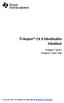 TI-Nspire CX II Håndholdte Håndbok TI-Nspire CX II-T TI-Nspire CX II-T CAS Finn ut mer om TI Technology via online hjelp på education.ti.com/eguide. Viktig informasjon Unntatt som uttrykkelig oppgitt i
TI-Nspire CX II Håndholdte Håndbok TI-Nspire CX II-T TI-Nspire CX II-T CAS Finn ut mer om TI Technology via online hjelp på education.ti.com/eguide. Viktig informasjon Unntatt som uttrykkelig oppgitt i
Komme i gang med labenhet
 Komme i gang med labenhet Denne guideboken gjelder for TI-Nspire -programvareversjon 3.6. For å få den nyeste versjonen av dokumentasjonen, gå til education.ti.com/guides. Viktig Informasjon Dersom ikke
Komme i gang med labenhet Denne guideboken gjelder for TI-Nspire -programvareversjon 3.6. For å få den nyeste versjonen av dokumentasjonen, gå til education.ti.com/guides. Viktig Informasjon Dersom ikke
Kjenner du alle funksjonene på tastaturet?
 Kjenner du alle funksjonene på tastaturet? Guide: Tastaturet Av Bjørn André Hagen 30. Januar 2008 17:45 Kilde: Tastatur layout Et tastatur har mange knapper man ikke bruker hver dag, vi skal prøve å forklare
Kjenner du alle funksjonene på tastaturet? Guide: Tastaturet Av Bjørn André Hagen 30. Januar 2008 17:45 Kilde: Tastatur layout Et tastatur har mange knapper man ikke bruker hver dag, vi skal prøve å forklare
Bytte til OneNote 2010
 I denne veiledningen Microsoft OneNote 2010 ser helt annerledes ut enn OneNote 2007, så vi har laget denne veiledningen for å gjøre det så enkelt som mulig for deg å lære forskjellene. Les videre for å
I denne veiledningen Microsoft OneNote 2010 ser helt annerledes ut enn OneNote 2007, så vi har laget denne veiledningen for å gjøre det så enkelt som mulig for deg å lære forskjellene. Les videre for å
Hurtigstartveiledning
 Hurtigstartveiledning Microsoft OneNote 2013 ser annerledes ut enn tidligere versjoner, så vi har laget denne veiledningen for å hjelpe deg med å redusere læringskurven. Veksle mellom berøring og mus Hvis
Hurtigstartveiledning Microsoft OneNote 2013 ser annerledes ut enn tidligere versjoner, så vi har laget denne veiledningen for å hjelpe deg med å redusere læringskurven. Veksle mellom berøring og mus Hvis
Batteriinformasjon... 576 Hvis det oppstår problemer... 579 Informasjon om service og garanti på TI-produkter... 580
 Tillegg C: Informasjon om service og garanti C Batteriinformasjon... 576 Hvis det oppstår problemer... 579 Informasjon om service og garanti på TI-produkter... 580 Dette tillegget inneholder tilleggsinformasjon
Tillegg C: Informasjon om service og garanti C Batteriinformasjon... 576 Hvis det oppstår problemer... 579 Informasjon om service og garanti på TI-produkter... 580 Dette tillegget inneholder tilleggsinformasjon
Brother Image Viewer-veiledning for Android
 Brother Image Viewer-veiledning for Android Version 0 NOR Definisjoner av merknader Vi bruker det følgende ikonet i denne brukermanualen: MERK Merknader forteller hvordan du bør reagere på en situasjon
Brother Image Viewer-veiledning for Android Version 0 NOR Definisjoner av merknader Vi bruker det følgende ikonet i denne brukermanualen: MERK Merknader forteller hvordan du bør reagere på en situasjon
SymWriter: R6 Innstillinger, preferanser og verktøylinjer
 SymWriter: R6 Innstillinger, preferanser og verktøylinjer Innhold R6.1 Startinnstillinger og utseende...3 R6.2 Tekst og bilder...................................................4 R6.3 Tale og staving...5
SymWriter: R6 Innstillinger, preferanser og verktøylinjer Innhold R6.1 Startinnstillinger og utseende...3 R6.2 Tekst og bilder...................................................4 R6.3 Tale og staving...5
Bytte til PowerPoint 2010
 I denne veiledningen Microsoft PowerPoint 2010 ser helt annerledes ut enn PowerPoint 2003, så vi har laget denne veiledningen for å gjøre det så enkelt som mulig for deg å lære forskjellene. Les videre
I denne veiledningen Microsoft PowerPoint 2010 ser helt annerledes ut enn PowerPoint 2003, så vi har laget denne veiledningen for å gjøre det så enkelt som mulig for deg å lære forskjellene. Les videre
TI-Nspire Laboratorieenhet Guide for oppsett
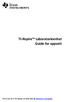 TI-Nspire Laboratorieenhet Guide for oppsett Finn ut mer om TI Technology via online hjelp på education.ti.com/eguide. Viktig informasjon Unntatt som uttrykkelig oppgitt i lisensen som medfølger et program,
TI-Nspire Laboratorieenhet Guide for oppsett Finn ut mer om TI Technology via online hjelp på education.ti.com/eguide. Viktig informasjon Unntatt som uttrykkelig oppgitt i lisensen som medfølger et program,
Kom i gang med Klasserom-appen. Lærerveiledning til Klasserom-appen for Mac
 Kom i gang med Klasserom-appen Lærerveiledning til Klasserom-appen for Mac Klasserom-appen på Mac Klasserom er en kraftig app for ipad og Mac, som du kan bruke i undervisningen til å dele arbeid og administrere
Kom i gang med Klasserom-appen Lærerveiledning til Klasserom-appen for Mac Klasserom-appen på Mac Klasserom er en kraftig app for ipad og Mac, som du kan bruke i undervisningen til å dele arbeid og administrere
Microsoft. fra Word 2003
 I denne veiledningen Microsoft Microsoft Word 2010 ser helt annerledes ut enn Word 2003, så vi har laget denne veiledningen for å gjøre det så enkelt som mulig for deg å lære forskjellene. Les videre for
I denne veiledningen Microsoft Microsoft Word 2010 ser helt annerledes ut enn Word 2003, så vi har laget denne veiledningen for å gjøre det så enkelt som mulig for deg å lære forskjellene. Les videre for
Byggeweb Prosjekt Brukerveiledning Arbeidsområdet
 BIM2Share AS Byggeweb Prosjekt Side 1/12 Byggeweb Prosjekt Brukerveiledning Arbeidsområdet Innhold 1 Arbeidsområdet... 2 1.1 Strukturen i arbeidsområdet... 2 1.2 Opplasting av filer... 2 1.3 E-post-varsling
BIM2Share AS Byggeweb Prosjekt Side 1/12 Byggeweb Prosjekt Brukerveiledning Arbeidsområdet Innhold 1 Arbeidsområdet... 2 1.1 Strukturen i arbeidsområdet... 2 1.2 Opplasting av filer... 2 1.3 E-post-varsling
MyLocator2 Brukermanual v1.6 (20.08.2013) Utdrag av vlocpro2/vlocml2 brukermanual
 MyLocator2 Brukermanual v1.6 (20.08.2013) Utdrag av vlocpro2/vlocml2 brukermanual 5.1 MyLocator2 MyLocator2 konfigurasjons verktøyet er en programpakke som tillater brukeren å konfigurere vloc 2. generasjons
MyLocator2 Brukermanual v1.6 (20.08.2013) Utdrag av vlocpro2/vlocml2 brukermanual 5.1 MyLocator2 MyLocator2 konfigurasjons verktøyet er en programpakke som tillater brukeren å konfigurere vloc 2. generasjons
Bruksanvisning for Blekkspruten koblingsboks
 Distributør Utvikler Bruksanvisning for Blekkspruten koblingsboks NorMedia Tlf 66 91 54 40 Postboks 24 Fax 21 55 76 14 1450 Nesoddtangen E-post: kontakt@normedia.no www.normedia.no Innhold Beskrivelse...
Distributør Utvikler Bruksanvisning for Blekkspruten koblingsboks NorMedia Tlf 66 91 54 40 Postboks 24 Fax 21 55 76 14 1450 Nesoddtangen E-post: kontakt@normedia.no www.normedia.no Innhold Beskrivelse...
Huldt & Lillevik Lønn 5.0. Oppdatere til ny versjon
 Huldt & Lillevik Lønn 5.0 Oppdatere til ny versjon Oppdatere Lønn 5.0 Denne veiledningen omhandler oppdatering av Huldt & Lillevik Lønn 5.0 versjon 5.10.2 eller nyere. Forberede oppdateringen Forutsetninger
Huldt & Lillevik Lønn 5.0 Oppdatere til ny versjon Oppdatere Lønn 5.0 Denne veiledningen omhandler oppdatering av Huldt & Lillevik Lønn 5.0 versjon 5.10.2 eller nyere. Forberede oppdateringen Forutsetninger
F-Secure Mobile Security for S60
 F-Secure Mobile Security for S60 1. Installasjon og aktivering Tidligere versjon Installasjon Du trenger ikke å avinstallere den tidligere versjonen av F-Secure Mobile Anti-Virus. Kontroller innstillingene
F-Secure Mobile Security for S60 1. Installasjon og aktivering Tidligere versjon Installasjon Du trenger ikke å avinstallere den tidligere versjonen av F-Secure Mobile Anti-Virus. Kontroller innstillingene
Humanware Companion.
 Humanware Companion. Humanware Companion er et Windows basert program. Dette brukes sammen med Victor Reader Stream eller ClassMate avspilleren for å organisere dine bøker, musikk, Podcast, innspille lydnotater
Humanware Companion. Humanware Companion er et Windows basert program. Dette brukes sammen med Victor Reader Stream eller ClassMate avspilleren for å organisere dine bøker, musikk, Podcast, innspille lydnotater
Spenningskvalitet Brukerveiledning til rapporteringstjenesten
 Spenningskvalitet Brukerveiledning til rapporteringstjenesten Side 1 av 13 1 Innholdsfortegnelse Spenningskvalitet Brukerveiledning til rapporteringstjenesten...1 1 Innholdsfortegnelse...2 2 Dokumenthistorikk...3
Spenningskvalitet Brukerveiledning til rapporteringstjenesten Side 1 av 13 1 Innholdsfortegnelse Spenningskvalitet Brukerveiledning til rapporteringstjenesten...1 1 Innholdsfortegnelse...2 2 Dokumenthistorikk...3
WWW.POLARPRODUKSJON.NO
 GUIDE RSHL.NO Av Fredrik Mediå Oppgraderingen av nettstedet RSHL.NO har ført til at det kan oppstå en del spørsmål og forvirringer rundt hvordan forskjellige elementer fungerer. Denne guiden skal fungere
GUIDE RSHL.NO Av Fredrik Mediå Oppgraderingen av nettstedet RSHL.NO har ført til at det kan oppstå en del spørsmål og forvirringer rundt hvordan forskjellige elementer fungerer. Denne guiden skal fungere
Nokia C110/C111-kort for trådløst LAN Installeringsveiledning
 Nokia C110/C111-kort for trådløst LAN Installeringsveiledning ERKLÆRING OM SAMSVAR Vi, NOKIA MOBILE PHONES Ltd erklærer under vårt eneansvar at produktene DTN-10 og DTN-11 er i samsvar med bestemmelsene
Nokia C110/C111-kort for trådløst LAN Installeringsveiledning ERKLÆRING OM SAMSVAR Vi, NOKIA MOBILE PHONES Ltd erklærer under vårt eneansvar at produktene DTN-10 og DTN-11 er i samsvar med bestemmelsene
Bytte til Excel 2010
 I denne veiledningen Microsoft Excel 2010 ser helt annerledes ut enn Excel 2003, så vi har laget denne veiledningen for å gjøre det så enkelt som mulig for deg å lære forskjellene. Les videre for å lære
I denne veiledningen Microsoft Excel 2010 ser helt annerledes ut enn Excel 2003, så vi har laget denne veiledningen for å gjøre det så enkelt som mulig for deg å lære forskjellene. Les videre for å lære
Copyright 2017 HP Development Company, L.P.
 Brukerhåndbok Copyright 2017 HP Development Company, L.P. Informasjonen i dette dokumentet kan endres uten varsel. De eneste garantiene for HPproduktene og -tjenestene er uttrykkelig angitt i garantierklæringene
Brukerhåndbok Copyright 2017 HP Development Company, L.P. Informasjonen i dette dokumentet kan endres uten varsel. De eneste garantiene for HPproduktene og -tjenestene er uttrykkelig angitt i garantierklæringene
HURTIGVEILEDNING FOR MODEM OPTIONS FOR NOKIA 7650
 HURTIGVEILEDNING FOR MODEM OPTIONS FOR NOKIA 7650 Copyright 2002 Nokia. Alle rettigheter forbeholdt 9354494 Issue 2 Innhold 1. INNLEDNING...1 2. INSTALLERE MODEM OPTIONS FOR NOKIA 7650...1 3. VELGE TELEFONEN
HURTIGVEILEDNING FOR MODEM OPTIONS FOR NOKIA 7650 Copyright 2002 Nokia. Alle rettigheter forbeholdt 9354494 Issue 2 Innhold 1. INNLEDNING...1 2. INSTALLERE MODEM OPTIONS FOR NOKIA 7650...1 3. VELGE TELEFONEN
Sikkerhetskopiering og gjenoppretting Brukerhåndbok
 Sikkerhetskopiering og gjenoppretting Brukerhåndbok Copyright 2007-2009 Hewlett-Packard Development Company, L.P. Windows er et registrert varemerke for Microsoft Corporation i USA. Informasjonen i dette
Sikkerhetskopiering og gjenoppretting Brukerhåndbok Copyright 2007-2009 Hewlett-Packard Development Company, L.P. Windows er et registrert varemerke for Microsoft Corporation i USA. Informasjonen i dette
Programvareoppdateringer Brukerhåndbok
 Programvareoppdateringer Brukerhåndbok Copyright 2008 Hewlett-Packard Development Company, L.P. Windows er et registrert varemerke for Microsoft Corporation i USA. Informasjonen i dette dokumentet kan
Programvareoppdateringer Brukerhåndbok Copyright 2008 Hewlett-Packard Development Company, L.P. Windows er et registrert varemerke for Microsoft Corporation i USA. Informasjonen i dette dokumentet kan
Brukerhåndbok. Programområde
 Brukerhåndbok Programområde INNHOLD Slik leser du denne håndboken... 2 Symboler som brukes i håndbøkene...2 Ansvarsfraskrivelse... 3 Merknader... 3 Dette kan du gjøre på programområdet... 4 Før du åpner
Brukerhåndbok Programområde INNHOLD Slik leser du denne håndboken... 2 Symboler som brukes i håndbøkene...2 Ansvarsfraskrivelse... 3 Merknader... 3 Dette kan du gjøre på programområdet... 4 Før du åpner
Brukerveiledning for programmet HHR Animalia
 Brukerveiledning for programmet HHR Animalia Versjon 1.0 Rakkestad, 26.03.2014 Innholdsfortegnelse 1. Introduksjon... 3 2. Installasjon og oppgradering... 3 2.1 Nedlasting... 3 2.2 Oppdatering av operativsystem
Brukerveiledning for programmet HHR Animalia Versjon 1.0 Rakkestad, 26.03.2014 Innholdsfortegnelse 1. Introduksjon... 3 2. Installasjon og oppgradering... 3 2.1 Nedlasting... 3 2.2 Oppdatering av operativsystem
NY PÅ NETT. Enkel tekstbehandling
 NY PÅ NETT Enkel tekstbehandling Innholdsfortegnelse Tekstbehandling... 3 Noen tips for tekstbehandling...3 Hvordan starte WordPad?... 4 Wordpad...4 Wordpad...5 Forflytte deg i dokumentet... 7 Skrive og
NY PÅ NETT Enkel tekstbehandling Innholdsfortegnelse Tekstbehandling... 3 Noen tips for tekstbehandling...3 Hvordan starte WordPad?... 4 Wordpad...4 Wordpad...5 Forflytte deg i dokumentet... 7 Skrive og
Brukerhåndbok Programområde
 Les denne håndboken nœye fœr du bruker maskinen, og oppbevar den for fremtidig referanse. Brukerhåndbok Programområde INNHOLD Slik leser du denne håndboken... 2 Symboler som brukes i håndbøkene...2 Ansvarsfraskrivelse...
Les denne håndboken nœye fœr du bruker maskinen, og oppbevar den for fremtidig referanse. Brukerhåndbok Programområde INNHOLD Slik leser du denne håndboken... 2 Symboler som brukes i håndbøkene...2 Ansvarsfraskrivelse...
Brukermanual for Biomest-programmet Versjon 1.77 mai 2008
 Brukermanual for Biomest-programmet Versjon 1.77 mai 2008 Vaki Aquaculture Systems Ltd. Akralind 4 IS-201 Kopavogur Island Tlf. + 354-595 3000 Faks. + 354-595 3001 e-post: vaki@vaki.is Internett:www.vaki.is
Brukermanual for Biomest-programmet Versjon 1.77 mai 2008 Vaki Aquaculture Systems Ltd. Akralind 4 IS-201 Kopavogur Island Tlf. + 354-595 3000 Faks. + 354-595 3001 e-post: vaki@vaki.is Internett:www.vaki.is
Bytte til Access 2010
 I denne veiledningen Microsoft Access 2010 ser helt annerledes ut enn Access 2003, så vi har laget denne veiledningen for å gjøre det så enkelt som mulig for deg å lære forskjellene. Les videre for å lære
I denne veiledningen Microsoft Access 2010 ser helt annerledes ut enn Access 2003, så vi har laget denne veiledningen for å gjøre det så enkelt som mulig for deg å lære forskjellene. Les videre for å lære
Frikart til Garmin. Manual for Frikart til Garmin GPS
 Frikart til Garmin En liten manual som kan hjelpe. Garmin GPS har samme struktur så derfor er det mulig å benytte denne uansett modell. Dog med unntak av Monterra. Denne er spesiell og vil ikke bli tatt
Frikart til Garmin En liten manual som kan hjelpe. Garmin GPS har samme struktur så derfor er det mulig å benytte denne uansett modell. Dog med unntak av Monterra. Denne er spesiell og vil ikke bli tatt
Kjenner du funksjonene på tastaturet?
 For å komme tilbake til SeniorNorge Østfold, trykk på logoen øverst til venstre Kjenner du funksjonene på tastaturet? Tastatur layout Terje Lloyd Andersen 23.02.19 Et tastatur har mange knapper man ikke
For å komme tilbake til SeniorNorge Østfold, trykk på logoen øverst til venstre Kjenner du funksjonene på tastaturet? Tastatur layout Terje Lloyd Andersen 23.02.19 Et tastatur har mange knapper man ikke
Programvareoppdateringer Brukerhåndbok
 Programvareoppdateringer Brukerhåndbok Copyright 2008 Hewlett-Packard Development Company, L.P. Windows er et registrert varemerke for Microsoft Corporation i USA. Informasjonen i dette dokumentet kan
Programvareoppdateringer Brukerhåndbok Copyright 2008 Hewlett-Packard Development Company, L.P. Windows er et registrert varemerke for Microsoft Corporation i USA. Informasjonen i dette dokumentet kan
Tilkoblingsveiledning (for COOLPIX)
 Tilkoblingsveiledning (for COOLPIX) Dette dokumentet beskriver hvordan du bruker SnapBridge-appen (versjon 2.0) til å opprette en trådløs nettverkstilkobling mellom et støttet kamera og en smartenhet.
Tilkoblingsveiledning (for COOLPIX) Dette dokumentet beskriver hvordan du bruker SnapBridge-appen (versjon 2.0) til å opprette en trådløs nettverkstilkobling mellom et støttet kamera og en smartenhet.
F-Secure Mobile Security for Windows Mobile
 F-Secure Mobile Security for Windows Mobile 1. Installasjon og aktivering Tidligere versjon Installasjon Aktivering Starte produktet Hvis du har en tidligere versjon av F-Secure Mobile Security installert,
F-Secure Mobile Security for Windows Mobile 1. Installasjon og aktivering Tidligere versjon Installasjon Aktivering Starte produktet Hvis du har en tidligere versjon av F-Secure Mobile Security installert,
Veiledning for aktivering av. Mobil Bredbåndstelefoni
 Veiledning for aktivering av Mobil Bredbåndstelefoni Veiledning for aktivering av Mobil Bredbåndstelefoni For at Telio Mobil Bredbåndstelefoni skal fungere på din mobiltelefon må en klient (@irtelio) lastes
Veiledning for aktivering av Mobil Bredbåndstelefoni Veiledning for aktivering av Mobil Bredbåndstelefoni For at Telio Mobil Bredbåndstelefoni skal fungere på din mobiltelefon må en klient (@irtelio) lastes
Administrere brukere og tildeling av rettigheter
 Oppad skole Administrere brukere og tildeling av rettigheter OPPAD AS - Oterveien 11 N-2201 KONGSVINGER Tlf 92 42 52 00- www.oppad.no Innholdsfortegnelse: Administrasjon av brukere og rettigheter i Oppad....
Oppad skole Administrere brukere og tildeling av rettigheter OPPAD AS - Oterveien 11 N-2201 KONGSVINGER Tlf 92 42 52 00- www.oppad.no Innholdsfortegnelse: Administrasjon av brukere og rettigheter i Oppad....
Inspeksjon Brukermanual
 2013 INNHOLD Inspeksjon Brukermanual Denne applikasjonen lar deg enkelt inspisere utstyr som er plassert i Utstyrsportalen. Inspeksjon Onix AS 10/4/2013 0 Side INNHOLD INNHOLDSFORTEGNELSE Page # INTRODUKSJON...
2013 INNHOLD Inspeksjon Brukermanual Denne applikasjonen lar deg enkelt inspisere utstyr som er plassert i Utstyrsportalen. Inspeksjon Onix AS 10/4/2013 0 Side INNHOLD INNHOLDSFORTEGNELSE Page # INTRODUKSJON...
Pekeutstyr og tastatur Brukerhåndbok
 Pekeutstyr og tastatur Brukerhåndbok Copyright 2008 Hewlett-Packard Development Company, L.P. Windows er et registrert varemerke for Microsoft Corporation i USA. Informasjonen i dette dokumentet kan endres
Pekeutstyr og tastatur Brukerhåndbok Copyright 2008 Hewlett-Packard Development Company, L.P. Windows er et registrert varemerke for Microsoft Corporation i USA. Informasjonen i dette dokumentet kan endres
Kapittel 22: Sammenkobling og oppgradering
 Kapittel 22: Sammenkobling og oppgradering 22 Overføre variabler mellom to kalkulatorer... 350 Overføre variabler under programkontroll... 353 Kompatibilitet mellom TI-89, TI-92 og TI-92 Plus... 355 Oppgradere
Kapittel 22: Sammenkobling og oppgradering 22 Overføre variabler mellom to kalkulatorer... 350 Overføre variabler under programkontroll... 353 Kompatibilitet mellom TI-89, TI-92 og TI-92 Plus... 355 Oppgradere
Din bruksanvisning SHARP AR-M256/M316/5625/5631
 Du kan lese anbefalingene i bruksanvisningen, de tekniske guide eller installasjonen guide for SHARP AR-M256/M316/5625/5631. Du vil finne svar på alle dine spørsmål på SHARP AR-M256/M316/5625/5631 i bruksanvisningen
Du kan lese anbefalingene i bruksanvisningen, de tekniske guide eller installasjonen guide for SHARP AR-M256/M316/5625/5631. Du vil finne svar på alle dine spørsmål på SHARP AR-M256/M316/5625/5631 i bruksanvisningen
Bruke QuickRestore-CDen
 Bruke QuickRestore-CDen Compaq gir deg muligheten til å gjenopprette Notebook, legge til drivere eller lage sikkerhetskopier av filene på en separat partisjon på harddisken. Disse valgene er tilgjengelige
Bruke QuickRestore-CDen Compaq gir deg muligheten til å gjenopprette Notebook, legge til drivere eller lage sikkerhetskopier av filene på en separat partisjon på harddisken. Disse valgene er tilgjengelige
Tilkoblingsveiledning (for DSLR-kameraer) Innholdsfortegnelse SB7J01(1A)/ 6MB4121A-01
 SB7J01(1A)/ 6MB4121A-01 Tilkoblingsveiledning (for DSLR-kameraer) No Innholdsfortegnelse Innledning...2 Grensesnittet...2 Problemer med tilkoblingen?...2 Mer om SnapBridge...2 Du trenger...3 Hva du kan
SB7J01(1A)/ 6MB4121A-01 Tilkoblingsveiledning (for DSLR-kameraer) No Innholdsfortegnelse Innledning...2 Grensesnittet...2 Problemer med tilkoblingen?...2 Mer om SnapBridge...2 Du trenger...3 Hva du kan
Lisensiering og aktivering av programvare: Rulle ut programvare med Apple Remote Desktop
 Lisensiering og aktivering av programvare: Rulle ut programvare med Apple Remote Desktop Denne siden ble sist endret 21. jan 2010 av s-robinson2@ti.com. Rulle ut programvare med Apple Remote Desktop (ARD)
Lisensiering og aktivering av programvare: Rulle ut programvare med Apple Remote Desktop Denne siden ble sist endret 21. jan 2010 av s-robinson2@ti.com. Rulle ut programvare med Apple Remote Desktop (ARD)
Installasjonsveiledning Visma Avendo, versjon 5.2
 Installasjonsveiledning Visma Avendo, versjon 5.2 April 2011 Innhold Innledning... 1 Administrator... 1 Sikkerhetskopi... 1 Testfirmaet... 1 Før du starter installasjonen/oppgraderingen... 2 Nedlasting...
Installasjonsveiledning Visma Avendo, versjon 5.2 April 2011 Innhold Innledning... 1 Administrator... 1 Sikkerhetskopi... 1 Testfirmaet... 1 Før du starter installasjonen/oppgraderingen... 2 Nedlasting...
Følg instruksjonene på Epson-nettstedet for nedlasting og installering.
 Message Broadcasting Message Broadcasting er en plugin-modul for EasyMP Monitor. Administratorer kan bruke plugin-modulen til å sende meldinger eller kunngjøringer til én eller flere projektorer eller
Message Broadcasting Message Broadcasting er en plugin-modul for EasyMP Monitor. Administratorer kan bruke plugin-modulen til å sende meldinger eller kunngjøringer til én eller flere projektorer eller
GSM Fixi SMS. Sikom AS og Android:... 2. Oversikt:... 2. Kompatibilitet:... 2. Installasjon:... 2. Kostnader:... 2. Konfigurasjon og bruk:...
 Innhold GSM Fixi SMS Sikom AS og Android:... 2 Oversikt:... 2 Kompatibilitet:... 2 Installasjon:... 2 Kostnader:... 2 Konfigurasjon og bruk:... 3 Innstillinger:... 3 Oversikt over faner:... 3 Styring:...
Innhold GSM Fixi SMS Sikom AS og Android:... 2 Oversikt:... 2 Kompatibilitet:... 2 Installasjon:... 2 Kostnader:... 2 Konfigurasjon og bruk:... 3 Innstillinger:... 3 Oversikt over faner:... 3 Styring:...
Kontrollpanel. Xerox WorkCentre 3655 flerfunksjonsskriver Xerox ConnectKey 2.0-teknologi
 Xerox ConnectKey.0-teknologi Kontrollpanel Tilgjengelige tjenester kan variere avhengig av skriveroppsettet. Se i brukerhåndboken hvis du vil vite mer om tjenester og innstillinger. 3 4 5 Berøringsskjerm
Xerox ConnectKey.0-teknologi Kontrollpanel Tilgjengelige tjenester kan variere avhengig av skriveroppsettet. Se i brukerhåndboken hvis du vil vite mer om tjenester og innstillinger. 3 4 5 Berøringsskjerm
Kom i gang med Klasserom 2.1. Lærerveiledning til Klasserom-appen for ipad
 Kom i gang med Klasserom 2.1 Lærerveiledning til Klasserom-appen for ipad Klasserom Klasserom er en kraftig ipad-app som du kan bruke i undervisningen til å dele arbeid og administrere elevenheter. Den
Kom i gang med Klasserom 2.1 Lærerveiledning til Klasserom-appen for ipad Klasserom Klasserom er en kraftig ipad-app som du kan bruke i undervisningen til å dele arbeid og administrere elevenheter. Den
Print Release Innstillinger
 INNHOLDSFORTEGNELSE OM DENNE VEILEDNINGEN............................................................................. 2 FUNKSJON FOR UTSKRIFTSFRIGIVELSE.................................................................
INNHOLDSFORTEGNELSE OM DENNE VEILEDNINGEN............................................................................. 2 FUNKSJON FOR UTSKRIFTSFRIGIVELSE.................................................................
Windows XP. Skrivebord
 Windows XP En datamaskin må ha et operativsystem for å kunne virke. Det er operativsystemet som sørger for at de forskjellige enhetene, som enheter som sentralenhet, skjerm, tastatur, mus og skriver arbeider
Windows XP En datamaskin må ha et operativsystem for å kunne virke. Det er operativsystemet som sørger for at de forskjellige enhetene, som enheter som sentralenhet, skjerm, tastatur, mus og skriver arbeider
Remote Desktop Services
 Brukerveiledning Remote Desktop Services Fra Eltele AS 1 Innholdsfortegnelse Multi-Faktor Autentisering... 3 Pålogging... 3 Web Interface (anbefales)... 4 RemoteApp på Skrivebord... 6 Remote Desktop Klient
Brukerveiledning Remote Desktop Services Fra Eltele AS 1 Innholdsfortegnelse Multi-Faktor Autentisering... 3 Pålogging... 3 Web Interface (anbefales)... 4 RemoteApp på Skrivebord... 6 Remote Desktop Klient
Dette er nytt i GM EPC
 Dette er nytt i GM EPC GMs neste versjon av EPC har utallige nye funksjoner for å gjøre det raskere og enklere å finne den riktige delen. Velg Brukerhåndbok på Hjelp-menyen i EPC for å få nærmere instruksjoner
Dette er nytt i GM EPC GMs neste versjon av EPC har utallige nye funksjoner for å gjøre det raskere og enklere å finne den riktige delen. Velg Brukerhåndbok på Hjelp-menyen i EPC for å få nærmere instruksjoner
ProMed. Brukermanual for installasjon og bruk av mobiltelefon eller SMS og nett for sending av SMS direkte fra. for Windows
 Side 1 av 9 Brukermanual for installasjon og bruk av mobiltelefon eller SMS og nett for sending av SMS direkte fra ProMed for Windows Kundeoppfølging og Administrasjon Versjon 1.7 23.10.2009 Litt om sending
Side 1 av 9 Brukermanual for installasjon og bruk av mobiltelefon eller SMS og nett for sending av SMS direkte fra ProMed for Windows Kundeoppfølging og Administrasjon Versjon 1.7 23.10.2009 Litt om sending
Få maksimalt utbytte av WordFinder Pro for Mac! Hurtigveiledning med nyttige råd og tips.
 Få maksimalt utbytte av WordFinder Pro for Mac! Hurtigveiledning med nyttige råd og tips. Dokumentversjon 2014-1 Tekniske forutsetninger For WordFinder 11 Pro for Mac kreves følgende: Prosessor: Intel
Få maksimalt utbytte av WordFinder Pro for Mac! Hurtigveiledning med nyttige råd og tips. Dokumentversjon 2014-1 Tekniske forutsetninger For WordFinder 11 Pro for Mac kreves følgende: Prosessor: Intel
Når skjermen er ulåst, trykker du langt trykk (ca 2 sekunder) på skjermlåsknappen
 Contents Slå av enheten... 2 Stopp tilbakemeldinger fra TalkBack midlertidig... 3 Ta imot eller avslutte en telefonsamtale... 3 Bli kjent med skjermtastaturet... 4 Redigere tekst... 9 Veksle mellom skjermtastatur
Contents Slå av enheten... 2 Stopp tilbakemeldinger fra TalkBack midlertidig... 3 Ta imot eller avslutte en telefonsamtale... 3 Bli kjent med skjermtastaturet... 4 Redigere tekst... 9 Veksle mellom skjermtastatur
GSM Alarm Controller III
 GSM Alarm Controller III Innhold Sikom AS og Android:... 2 Oversikt:... 2 Kompatibilitet:... 2 Installasjon:... 2 Kostnader:... 2 Muligheter:... 3 Konfigurasjon og bruk:... 4 Innstillinger:... 4 Oversikt
GSM Alarm Controller III Innhold Sikom AS og Android:... 2 Oversikt:... 2 Kompatibilitet:... 2 Installasjon:... 2 Kostnader:... 2 Muligheter:... 3 Konfigurasjon og bruk:... 4 Innstillinger:... 4 Oversikt
ONSCREENKEYS 5. Windows XP / Windows Vista / Windows 7 / Windows 8
 ONSCREENKEYS 5 Windows XP / Windows Vista / Windows 7 / Windows 8 [ PRODUKTBESKRIVELSE ] [ Dette smarte skjermtastaturet med virtuelle museklikkfunksjoner og maskinstemme tillater rask tasting og å jobbe
ONSCREENKEYS 5 Windows XP / Windows Vista / Windows 7 / Windows 8 [ PRODUKTBESKRIVELSE ] [ Dette smarte skjermtastaturet med virtuelle museklikkfunksjoner og maskinstemme tillater rask tasting og å jobbe
Motorola Phone Tools. Hurtigstart
 Motorola Phone Tools Hurtigstart Innhold Minimumskrav... 2 Før du installerer Motorola Phone Tools... 3 Installere Motorola Phone Tools... 4 Installere og konfigurere den mobile enheten... 5 Elektronisk
Motorola Phone Tools Hurtigstart Innhold Minimumskrav... 2 Før du installerer Motorola Phone Tools... 3 Installere Motorola Phone Tools... 4 Installere og konfigurere den mobile enheten... 5 Elektronisk
Hurtigveiledning. DP100 bilvideokamera. (versjon 0.1.2)
 Hurtigveiledning DP100 bilvideokamera (versjon 0.1.2) TOC Innholdsfortegnelse Sikkerhetshensyn For din egen sikkerhets skyld må du ikke bruke DP100 eller appen mens du kjører. Plasser aldri DP100 til hinder
Hurtigveiledning DP100 bilvideokamera (versjon 0.1.2) TOC Innholdsfortegnelse Sikkerhetshensyn For din egen sikkerhets skyld må du ikke bruke DP100 eller appen mens du kjører. Plasser aldri DP100 til hinder
Xcam våpenkamera manual
 2010 Xcam våpenkamera manual Trond Bartnes Big 5 AS, Steinkjer 06.05.2010 Innholdsfortegnelse Kapitel 1 - Beskrivelse av kameraet... 3 Kapitel 2 - Klargjøring av kameraet for bruk... 6 2.1 - Installering
2010 Xcam våpenkamera manual Trond Bartnes Big 5 AS, Steinkjer 06.05.2010 Innholdsfortegnelse Kapitel 1 - Beskrivelse av kameraet... 3 Kapitel 2 - Klargjøring av kameraet for bruk... 6 2.1 - Installering
Brukerveiledning for programmet HHR Animalia
 Brukerveiledning for programmet HHR Animalia Versjon 1.1 Rakkestad, 03.09.2014 Innholdsfortegnelse 1. Introduksjon... 3 2. Installasjon og oppgradering... 3 2.1 Nedlasting... 3 2.2 Oppdatering av operativsystem
Brukerveiledning for programmet HHR Animalia Versjon 1.1 Rakkestad, 03.09.2014 Innholdsfortegnelse 1. Introduksjon... 3 2. Installasjon og oppgradering... 3 2.1 Nedlasting... 3 2.2 Oppdatering av operativsystem
Pekeutstyr og tastatur Brukerhåndbok
 Pekeutstyr og tastatur Brukerhåndbok Copyright 2009 Hewlett-Packard Development Company, L.P. Informasjonen i dette dokumentet kan endres uten varsel. De eneste garantiene for HP-produktene og -tjenestene
Pekeutstyr og tastatur Brukerhåndbok Copyright 2009 Hewlett-Packard Development Company, L.P. Informasjonen i dette dokumentet kan endres uten varsel. De eneste garantiene for HP-produktene og -tjenestene
INSTALLASJONSGUIDE. for Trådløs bryterboks og USB brytermodul til Programsnedker og Rolltalk
 INSTALLASJONSGUIDE for Trådløs bryterboks og USB brytermodul til Programsnedker og Rolltalk Oversikt over utstyret Art. nr: 001312: Trådløs mottager og USB bryterboks for Programsnekker (skal ikke benyttes
INSTALLASJONSGUIDE for Trådløs bryterboks og USB brytermodul til Programsnedker og Rolltalk Oversikt over utstyret Art. nr: 001312: Trådløs mottager og USB bryterboks for Programsnekker (skal ikke benyttes
Første gangs bruk kort beskrivelse Avsnitt 1. Tilkobling (4.1) 2. Avinstallere gamle drivere og produkter (4.2) 3. Installere under Windows (4.
 Første gangs bruk kort beskrivelse Avsnitt 1. Tilkobling (4.1) 2. Avinstallere gamle drivere og produkter (4.2) 3. Installere under Windows (4.3)! 4. Kontroll etter installering (5) 1 Introduksjon Denne
Første gangs bruk kort beskrivelse Avsnitt 1. Tilkobling (4.1) 2. Avinstallere gamle drivere og produkter (4.2) 3. Installere under Windows (4.3)! 4. Kontroll etter installering (5) 1 Introduksjon Denne
Introduksjon og installasjon Tegninger i motsetning til geometriske konstruksjoner
 Introduksjon og installasjon Tegninger i motsetning til geometriske konstruksjoner GeoGebra arbeidsark 1 Judith og Marcus Hohenwarter www.geogebra.org Oversatt av Anders Sanne og Jostein Våge Tilpasset
Introduksjon og installasjon Tegninger i motsetning til geometriske konstruksjoner GeoGebra arbeidsark 1 Judith og Marcus Hohenwarter www.geogebra.org Oversatt av Anders Sanne og Jostein Våge Tilpasset
Computer Setup Brukerhåndbok
 Computer Setup Brukerhåndbok Copyright 2007 Hewlett-Packard Development Company, L.P. Windows er et registrert varemerke for Microsoft Corporation i USA. Informasjonen i dette dokumentet kan endres uten
Computer Setup Brukerhåndbok Copyright 2007 Hewlett-Packard Development Company, L.P. Windows er et registrert varemerke for Microsoft Corporation i USA. Informasjonen i dette dokumentet kan endres uten
Norsk versjon. Innledning. Installasjon av hardware. LC202 Sweex Powerline Eternett adapter 200 Mbps
 LC202 Sweex Powerline Eternett adapter 200 Mbps Innledning Ikke utsett Sweex Powerline Ethernet Adapter 200 Mbps for ekstreme temperaturer. Ikke plasser produkter i direkte sollys eller nær varmeelementer.
LC202 Sweex Powerline Eternett adapter 200 Mbps Innledning Ikke utsett Sweex Powerline Ethernet Adapter 200 Mbps for ekstreme temperaturer. Ikke plasser produkter i direkte sollys eller nær varmeelementer.
Programvareoppdateringer Brukerhåndbok
 Programvareoppdateringer Brukerhåndbok Copyright 2009 Hewlett-Packard Development Company, L.P. Windows er et registrert varemerke for Microsoft Corporation i USA. Informasjonen i dette dokumentet kan
Programvareoppdateringer Brukerhåndbok Copyright 2009 Hewlett-Packard Development Company, L.P. Windows er et registrert varemerke for Microsoft Corporation i USA. Informasjonen i dette dokumentet kan
Næringsregner på PC n versjon 1.1.0
 Laget av Innhold: Introduksjon 2 Næringsregner på PC n 2 Næringstabell 2 Statistikk 2 Hvem passer programmet for? 2 Bruk av programmet 3 Innlogging av forskjellige brukere 3 Hovedprogramet har 3 felt 4
Laget av Innhold: Introduksjon 2 Næringsregner på PC n 2 Næringstabell 2 Statistikk 2 Hvem passer programmet for? 2 Bruk av programmet 3 Innlogging av forskjellige brukere 3 Hovedprogramet har 3 felt 4
Hurtigstartveiledning. Quick Start Guide
 Hurtigstartveiledning Quick Start Guide Rider Rider har tre taster som brukes til flere funksjoner. Viktige funksjoner Opp (1) Holde inne lenge for å skru på/av bakgrunsbelysningen. I metervisningen, kort
Hurtigstartveiledning Quick Start Guide Rider Rider har tre taster som brukes til flere funksjoner. Viktige funksjoner Opp (1) Holde inne lenge for å skru på/av bakgrunsbelysningen. I metervisningen, kort
Introduksjon...5. Systemkrav...7. For Windows...9
 Innholdfortegnelse Introduksjon...................................5 Systemkrav...................................7 For Windows...................................9 Installere programvare for bildeutskrift
Innholdfortegnelse Introduksjon...................................5 Systemkrav...................................7 For Windows...................................9 Installere programvare for bildeutskrift
